-Цитатник
Список уроков.Как ОФОРМИТЬ ДНЕВНИК. - (13)
Список уроков.Как ОФОРМИТЬ ДНЕВНИК. Здесь я собрала всё самое Основное, И НЕОБХОДИМО...
Удобные flash-генераторы для подборки нужного вам цвета! - (3)Удобные flash-генераторы для подборки нужного вам цвета! Очень удобные flash-генерат...
Знаменитые фильтры KPT 6 для Фотошопа - (3)Знаменитые фильтры KPT 6 для Фотошопа Чтобы посмотреть эффекты, нужно нажать на название фильт...
Инструкция для Золушки, или как выйти замуж за Принца в тайском лакорне - (0)Инструкция для Золушки, или как выйти замуж за Принца в тайском лакорне МИССИЯ...
-Метки
corel proshow producer window 7 Маски анимация бродилка валентинки девушки дети живопись здоровье зима клипарты коллажи компьютер куклы мои работы молитвы надписи новый год осень папки пасха пейзажи праздники программы птицы работы рабочий стол рамки рамочки рождество сайты скрап-набор схемы тесты урок для начинающих уроки corel уроки от ленусик уроки от сабины фильтры флешки фоны фото фотошоп футажи цветы шрифты эдитор яндекс
-Рубрики
- МОИ РАБОТЫ (649)
- 3d клип-арт (89)
- DP Animation Maker (11)
- Живопись (3)
- Aleo Flash Intro Banner Maker (30)
- Календарь (29)
- COREL (1972)
- Jasc Animation Shop (50)
- подсказки для начинающих (36)
- уроки от ЭМИЛЛИ (12)
- уроки от roza3344 (10)
- Инструменты PSP (100)
- мои уроки (53)
- Урок с ledi_Meledi (12)
- урок-видео (60)
- Уроки Corel (256)
- уроки fanta_girro (27)
- уроки krilo angela (52)
- уроки Ledi_Bliss (14)
- уроки от Инноэль (154)
- уроки от Mademoiselle Viv (307)
- уроки от Mausinka (33)
- уроки от MIKA (212)
- уроки от Сабины (182)
- уроки от Танечки (57)
- Фильтры (229)
- Corel Ulead PhotoImpact X3 (17)
- GIMP (259)
- ФЛЕШКИ (135)
- PAINT.NET (45)
- ProShow Producer (113)
- фотoгенератор (34)
- ЧАСИКИ (122)
- Sothink SWF Easy (13)
- Sothink SWF Quicker (43)
- Sqirtz Water Reflections (18)
- SWiSHmax (8)
- Ulead GIF Animator (12)
- Все для блога (715)
- видео (64)
- музыка (54)
- РАМКИ (202)
- СХЕМЫ (105)
- ЖИЗНЬ В ЛУННОМ РИТМЕ (16)
- ИНТЕРЕСНО (1028)
- АСТРОЛОГИЯ (42)
- ГОРОСКОПЫ (58)
- ЗДОРОВЬЕ (183)
- история (21)
- кулинария (78)
- магия (69)
- Мантра (7)
- МАТРИЦА (107)
- психология (52)
- РЕЛИГИЯ (81)
- СТИХИ (94)
- юмор (15)
- КАРТИНКИ (1486)
- анимация (200)
- Глиттеры (17)
- Набор для коллажа (229)
- Надписи (179)
- Скрап-наборы (280)
- ФОНЫ (267)
- ФОТО (105)
- КЛИП-АРТ (2096)
- Вазы и посуда (43)
- Алфавит (45)
- Города и мосты (27)
- девушки (375)
- дети (44)
- ДОМИКИ (26)
- Еда и Фрукты (56)
- животные (218)
- мужчины (32)
- парфюмерия (18)
- ПАРЫ (23)
- праздники (108)
- природа (181)
- Разделители (42)
- Свечи (17)
- Транспорт (35)
- уголки (54)
- украшения (122)
- ЦВЕТЫ (172)
- часы (12)
- КОМПЬЮТЕР (671)
- ПРОГРАММЫ (367)
- ландшафтный дизайн (240)
- интерьер (47)
- Комнатные растения (43)
- Садовые растения (52)
- ФЕН-ШУЙ (32)
- ОДИС (28)
- ФОТОШОП (2713)
- уроки от Mischel7 (10)
- СЕКРЕТЫ ФОТОШОПА (37)
- советы новичкам фотошоп (70)
- уроки от Ledy_OlgA (76)
- уроки от Елены (68)
- Уроки от Илоны (41)
- Уроки от Марины (225)
- уроки от Натальи (165)
- Уроки от Светы Васютиной (23)
- ФШ PNG (207)
- ФШ анимация (223)
- ФШ бродилка (40)
- ФШ инструменты (115)
- ФШ кисти (125)
- ФШ коллаж (204)
- ФШ маски (114)
- ФШ плагины (210)
- ФШ полезности (39)
- ФШ программы (37)
- ФШ ссылки (19)
- ФШ стили (80)
- ФШ текст (84)
- ФШ уроки (218)
- ФШ фото (130)
- ФШ шрифты (54)
- экшены (60)
-Музыка
- Любовь Успенская-Русская любовь
- Слушали: 1851 Комментарии: 8
- Любовь Успенская-История одной любви
- Слушали: 1957 Комментарии: 2
- ***Н.Басков_Тебе одной***
- Слушали: 3352 Комментарии: 7
- ***Тото Кутуньо_soli***
- Слушали: 2842 Комментарии: 2
- ***С.Беликов_Ласковые руки***
- Слушали: 1924 Комментарии: 4
-ТоррНАДО - торрент-трекер для блогов
Делюсь моими файлами
Скачал и помогаю скачать
Жду окончания закачки
-Всегда под рукой
-Поиск по дневнику
Надпись глиттерами в PSP и JAS |
Цитата сообщения Mademoiselle_Viv
Надпись глиттерами в PSP и JAS
В предыдущих уроках мы делали заготовку для анимации в PSP, а потом переносили слои в JAS. А сегодня мы попробуем другой способ анимации в этих программах.
Его можно применять к разной готовой анимации. Но я покажу вам на примере глиттера, украсив им надпись.
Надпись глиттерами в PSP

1. Создайте новый прозрачный документ 500х150.
2. Напишите текст. Я использую шрифт Dollar, размером 60.
3. Применить текст, нажав на "галочку" на верхней панели.
Объекты / Выровнять / По центру холста.
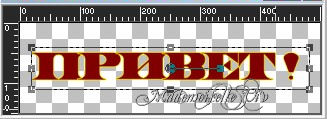
4. Слои / Преобразовать в растровый.
Слои / Слить / Слить с нижним.
5. Выделение / Выделить все.
Выделение / Освободить.
Выделение / Изменить / Уменьшить на 1 (на ширину ободка вокруг буквы, если он у Вас будет). Если его нет - Выделение / Прикрепить.
Переходим в программу Jasc Animation Shop (JAS).
6. Файл / Открыть.
Находим нашу анимашку и открываем ее.

Я ее обвела, чтобы было легче ее найти в уроке, но при скачивании она будет без ободка.
7. Правка / Выбрать все.
Правка / Копировать.
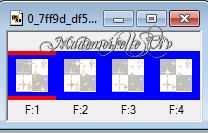
Возвращаемся в PSP и продолжаем работу там.
8. Изменить / Вставить как новое изображение
9. Анимация имеет 4 слоя с одинаковым названием. Переименуйте их.

10. Активируйте слой 1. На остальных для удобства закройте видимость.
11. Перейдите на "Надпись".
12. В панели "Материалы" откройте вкладку "Узор" и найдите изображение анимации.
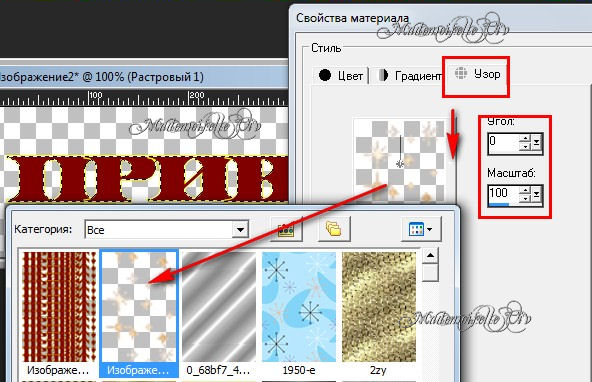
Кликните по нему и нажмите ОК.
13. Инструментом "заливка" заполните выделенное на "надписи".

14. Выделение / Отменить.
Изменить / Копировать.
Перейти в JAS
Правка / Вставить / Как новую анимацию.
Вернуться в PSP.
15. Отменить последние действия, нажав на столько раз, чтобы пропала заливка, но выделение осталось.
столько раз, чтобы пропала заливка, но выделение осталось.
16. Активируем анимашку. Отключаем видимость на слое 1 и включаем на слое 2, активируем его.
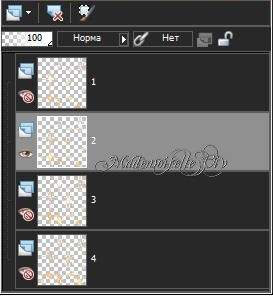
17. Активируем "Надпись".
18. В панели "Материалы" вкладка "узор". Выберите узор анимации. Обратите внимание - не "Текущий"!!!!!
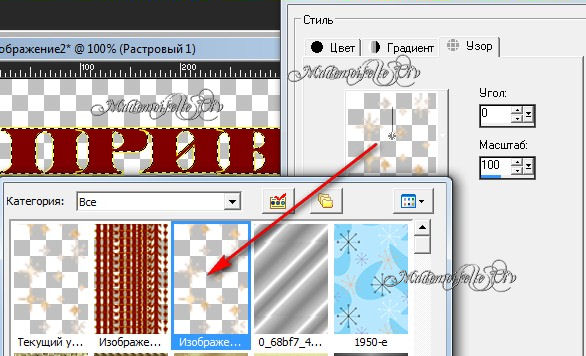
19. Заполните узором выделение на надписи.
20. Выделение / Отменить.
Изменить / Копировать.
Перейти в JAS
Правка / Вставить / Следующий фрейм.
Вернуться в PSP.
21. Отменить последние действия, чтобы удалить узор.
22. Повторите действия пп. 16 - 20 для слоев 3 и 4 анимашки.
23. Когда все слои будут перенесены в JAS, включите воспроизведение и полюбовавшись на результат, сохраните его в Gif.




Автор урока Mademoiselle Viv

При размещении урока на других сайтах или блогах, пожалуйста, не убирайте мой баннер.
Его можно применять к разной готовой анимации. Но я покажу вам на примере глиттера, украсив им надпись.
Надпись глиттерами в PSP

1. Создайте новый прозрачный документ 500х150.
2. Напишите текст. Я использую шрифт Dollar, размером 60.
3. Применить текст, нажав на "галочку" на верхней панели.
Объекты / Выровнять / По центру холста.
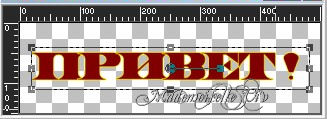
4. Слои / Преобразовать в растровый.
Слои / Слить / Слить с нижним.
5. Выделение / Выделить все.
Выделение / Освободить.
Выделение / Изменить / Уменьшить на 1 (на ширину ободка вокруг буквы, если он у Вас будет). Если его нет - Выделение / Прикрепить.
Переходим в программу Jasc Animation Shop (JAS).
6. Файл / Открыть.
Находим нашу анимашку и открываем ее.
Я ее обвела, чтобы было легче ее найти в уроке, но при скачивании она будет без ободка.
7. Правка / Выбрать все.
Правка / Копировать.
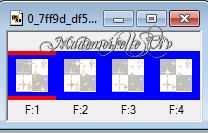
Возвращаемся в PSP и продолжаем работу там.
8. Изменить / Вставить как новое изображение
9. Анимация имеет 4 слоя с одинаковым названием. Переименуйте их.

10. Активируйте слой 1. На остальных для удобства закройте видимость.
11. Перейдите на "Надпись".
12. В панели "Материалы" откройте вкладку "Узор" и найдите изображение анимации.
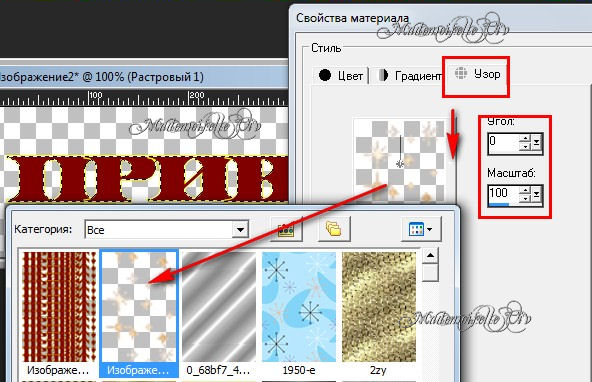
Кликните по нему и нажмите ОК.
13. Инструментом "заливка" заполните выделенное на "надписи".

14. Выделение / Отменить.
Изменить / Копировать.
Перейти в JAS
Правка / Вставить / Как новую анимацию.
Вернуться в PSP.
15. Отменить последние действия, нажав на
16. Активируем анимашку. Отключаем видимость на слое 1 и включаем на слое 2, активируем его.
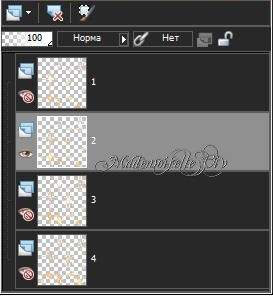
17. Активируем "Надпись".
18. В панели "Материалы" вкладка "узор". Выберите узор анимации. Обратите внимание - не "Текущий"!!!!!
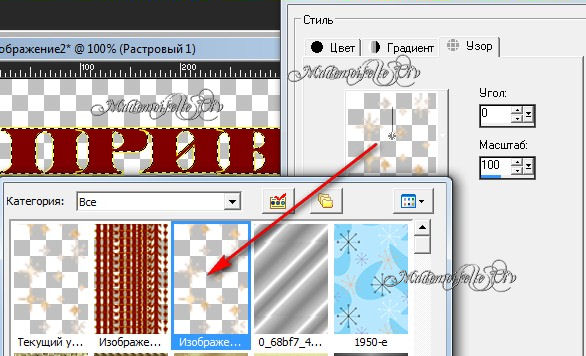
19. Заполните узором выделение на надписи.
20. Выделение / Отменить.
Изменить / Копировать.
Перейти в JAS
Правка / Вставить / Следующий фрейм.
Вернуться в PSP.
21. Отменить последние действия, чтобы удалить узор.
22. Повторите действия пп. 16 - 20 для слоев 3 и 4 анимашки.
23. Когда все слои будут перенесены в JAS, включите воспроизведение и полюбовавшись на результат, сохраните его в Gif.
Автор урока Mademoiselle Viv

При размещении урока на других сайтах или блогах, пожалуйста, не убирайте мой баннер.
Серия сообщений "Jasc Animation Shop":Часть 1 - УРОК РАБОТАЕМ С ПРОГРАММОЙ JACS ANIMATIONS SCHOP
Часть 2 - УРОК -КАК СДЕЛАТЬ В ПРОГРАММЕ Jasc Animation Shop КРАСИВЫЕ ЭФФЕКТЫ
...
Часть 38 - УРОК ДЛЯ Animation Shop-КАК СДЕЛАТЬ ПЛАВНЫЙ ПЕРЕХОД
Часть 39 - Проверка веса картинки в JAS
Часть 40 - Надпись глиттерами в PSP и JAS
Часть 41 - анимация роза
Часть 42 - Установка для ознакомления с Animation Shop 3
...
Часть 48 - Jasc Animation Shop 3.04 Rus
Часть 49 - Как сделать БЛИНГИ в Corel PSP
Часть 50 - Знакомство с Jasc Animator Shop
Понравилось: 1 пользователю
Благо Дарю за замечательный урок!!!!!!!


| Комментировать | « Пред. запись — К дневнику — След. запись » | Страницы: [1] [Новые] |








